
Apple TV — определенно хорошая маленькая игрушка, полная огней, портов для подключений и на которую вы можете загрузить много интересного. Не хватает только одной детали, переключателя включения / выключения. Вы можете спросить: а как тогда его выключить? Читайте дальше, чтобы найти ответ на свой вопрос, и вы сможете выключить Apple TV за секунды.
Шаги

Шаг 1. Войдите в главное меню Apple TV
Нажмите кнопку «Меню» на пульте дистанционного управления и подождите, пока на экране телевизора не появится экранное меню.

Шаг 2. Найдите значок настроек
Она изображена с серой шестеренкой. Выберите его, чтобы получить доступ к меню настроек.
Apple TV и tvOS: самый подробный обзор для новичков

Шаг 3. Выключите Apple TV
Прокрутите список настроек, пока не найдете пункт «Усыпить». Выберите его, Apple TV перейдет в режим ожидания, и в подтверждение этого индикатор на передней панели устройства погаснет, а на телевизоре отобразится черный экран.

Шаг 4. Включите снова
Когда вы будете готовы снова использовать Apple TV, просто нажмите любую кнопку на пульте дистанционного управления.
Совет
- При желании вы можете настроить Apple TV на автоматическое выключение через определенное время. На экране настроек выберите первый пункт меню «Общие», прокрутите список вниз, пока не найдете «Завершение работы через», а теперь установите желаемый временной интервал.
- Если вы планируете провести несколько дней вдали от дома и хотите, чтобы ваш Apple TV не потреблял электроэнергию в режиме ожидания, отсоедините шнур питания, чтобы полностью выключить его.
Рекомендуемые:
Как выключить экран Mac: 5 шагов

Если вам нужно выключить экран Mac, не выключая всю систему, вы можете легко сделать это, используя комбинацию горячих клавиш. В этом руководстве показаны два метода, которые могут решить вашу проблему. Шаги Метод 1 из 2: сочетание горячих клавиш Шаг 1.
Как выключить компьютер с помощью блокнота

Вы не поверите, но выключить компьютер можно, не нажимая никаких кнопок и не используя меню «Пуск». Все, что вам нужно, это простейшая из существующих программ: «Блокнот»! Шаги Шаг 1. Откройте «Блокнот» на вашем компьютере Войдите в меню «Пуск», выберите пункт «Программы», выберите «Стандартные» и, наконец, выберите вариант «Блокнот».
Как выключить экран Apple Watch: 7 шагов

В этой статье объясняется, как выключить экран Apple Watch и как полностью выключить устройство. В отличие от iPhone, на Apple Watch нельзя выключить экран нажатием кнопки. Шаги Метод 1 из 2: выключить экран Шаг 1. Убедитесь, что Apple Watch надеты на запястье Экран устройства загорается (или «просыпается») автоматически, когда вы поднимаете запястье и смотрите на него (пока на вас надеты Apple Watch).
Как включить и выключить Wi-Fi в Windows

В этой статье объясняется, как включать и выключать Wi-Fi на ПК под управлением Windows. Шаги Метод 1 из 2: Windows 10 Шаг 1. Щелкните значок Wi-Fi Обозначается этим символом: . Если Wi-Fi отключен, в углу значка будет красный значок «x».
Как выключить компьютер удаленно (с изображениями)

Если к вашей сети подключено несколько компьютеров, вы можете удаленно выключить их независимо от операционной системы, которую они используют. Если это компьютеры с операционной системой Windows, вам необходимо настроить их для включения удаленного завершения работы.
Источник: ru.sundulerparents.com
Как выключить Apple TV: 9 шагов (с изображениями)

Из этой статьи вы узнаете, как перевести Apple TV в спящий режим, который является эквивалентом выключенного режима Apple TV.
Шаги
Метод 1 из 2: Использование пульта дистанционного управления

Шаг 1. Возьмите пульт от Apple TV
Если у вас Apple TV 4-го поколения, верхняя часть пульта ДУ будет иметь стеклянную сенсорную поверхность; в противном случае пульт будет изготовлен из алюминия.

Шаг 2. Нажмите и удерживайте кнопку «Домой» в течение пяти секунд
Это значок телевизора на правой стороне пульта дистанционного управления.

- Для телевизоров 3-го поколения и ниже сначала нажмите и удерживайте Меню в течение трех секунд, затем нажмите и удерживайте кнопку воспроизведения / паузы. Телевизор перейдет в спящий режим.
Шаг 3. Выберите «Сон»
Когда на вашем телевизоре появляется меню, Спать уже должен быть выбран; Если это не так, смахните вверх или вниз по сенсорной поверхности пульта Apple TV, чтобы выбрать его.

Шаг 4. Коснитесь сенсорной поверхности на пульте дистанционного управления
Это переведет ваш Apple TV в спящий режим.
- Чтобы разбудить Apple TV, просто нажмите кнопку Дом (или Меню) на пульте дистанционного управления.
Метод 2 из 2: Использование настроек

Шаг 1. Нажмите кнопку «Домой» на пульте дистанционного управления
Вы попадете на главный экран Apple TV.
На телевизорах Apple TV 3-го поколения и более старых моделях нажмите и удерживайте кнопку «Меню» в течение трех секунд

Шаг 2. Выберите приложение «Настройки»
Он серый с шестеренками. Чтобы перейти к нему, прокрутите до него, проведя по сенсорной поверхности на пульте дистанционного управления.
На телевизорах Apple TV 3-го поколения и более старых моделях используйте стрелки на шкале в верхней части пульта дистанционного управления для навигации

Шаг 3. Коснитесь сенсорной поверхности на пульте дистанционного управления
Откроются настройки вашего Apple TV.
Вы нажмете круглую кнопку в середине диска для телевизоров 3-го поколения (и более старых моделей)

Шаг 4. Прокрутите вниз и выберите «Сон сейчас»
Он находится внизу меню.

Шаг 5. Коснитесь сенсорной поверхности
Это переведет ваш Apple TV в спящий режим.
Для старых пультов дистанционного управления нажмите круглую кнопку
подсказки
- Если вы оставите телевизор в покое на час (по умолчанию), он автоматически перейдет в спящий режим.
- Отключите Apple TV от сети, чтобы полностью отключить энергопотребление.
Рекомендуемые:
3 простых способа выключить контрольную лампу

У газовых приборов есть контрольные лампы, которые постоянно горят, чтобы сжечь излишки природного газа, проходящие через систему. Если вам необходимо выполнить техническое обслуживание, выключить контрольную лампу так же просто, как отключить подачу газа к прибору.
Как включить Apple Music на iPhone: 14 шагов (с изображениями)

Из этой статьи вы узнаете, как сделать так, чтобы ваши плейлисты Apple Music, исполнители и любимые песни отображались в приложении «Музыка» на iPhone. Он также научит вас, как настроить учетную запись Apple Music, если вы еще этого не сделали.
Как сделать джейлбрейк Apple TV 3:14 шагов (с изображениями)

Взлом Apple TV 3 позволяет настраивать устройство и устанавливать уникальные темы с помощью сторонних приложений не из Apple App Store. К сожалению, нет возможности сделать джейлбрейк последней версии iOS на Apple TV 3. Все версии iOS, которые могут быть взломаны, больше не подписаны Apple и не могут быть переведены на более раннюю версию.
Как безопасно выключить контрольную лампу на газовой плите: 7 шагов

Постоянное включение контрольных ламп, когда они не используются, может привести к большим счетам за газ и ненужному угарному газу в вашем доме. Также серьезной угрозой безопасности является неправильное выключение пилота на вашей плите, поскольку газ, идущий из вашей плиты, может привести к отравлению угарным газом и может быть смертельным.
Как выключить радиатор: 7 шагов (с изображениями)

В радиаторах для обогрева дома используется вода и пар, но если вы хотите охладить или провести техническое обслуживание, вам придется выключить их. Радиаторы, будь то однотрубные или двухтрубные системы, легко отключить, повернув всего несколько клапанов.
Источник: ru.sheeninterior.com
Зачем нужна приставка Apple TV и как ей пользоваться


Как превратить свой обычный Тв-приёмник в смарт-телевизор, знают не все. Оказывается, для этого достаточно приобрести специальную приставку, способную транслировать на телевизор медиаконтент из разных внешних источников. Одним из таких устройств является Apple TV. Давайте рассмотрим, что из себя представляет данный ТВ-бокс, каковы его функциональные возможности и как его подключить.
Apple TV: основная информация об устройстве
Apple TV — это потоковый медиаплеер, который позволяет смотреть видео, слушать музыку, играть в игры и использовать другие типы приложений из интернета на вашем телевизоре. Внешне приставка представляет собой небольшой (98х98х35 мм) квадратный бокс чёрного цвета со скруглёнными углами. На боковых гранях корпуса имеются разъёмы HDMI для подключения к телевизору, Gigabit Ethernet для проводного интернета, ИК-приёмник. В комплекте с Apple TV поставляются пульт дистанционного управления (ПДУ), шнур питания, Lightning/USB-кабель для зарядки пульта и документация.

В комплекте отсутствует кабель HDMI, необходимый для подключения приставки к ТВ, поэтому о его приобретении стоит позаботиться заранее
Технические характеристики
Аппаратная часть «яблочных» приставок пятого поколения представлена шестиядерным процессором A10X Fusion с 64-битной архитектурой и тактовой частотой 2100 МГц, графическим чипом PowerVR GX7600 и оперативной памятью 3072 Мб. Максимальное разрешение видео: 3840×2160 px. Имеется поддержка двухдиапазонного (2,4 ГГц и 5 ГГц) Wi-Fi 802.11ac с технологией MIMO и Bluetooth 5.0. В качестве ОС используется tvOS 11.0.
Возможности
По своему функционалу приставку Apple TV можно сравнить со смарт-телевизором. Среди основных функций компактного ТВ-бокса можно выделить следующие:
- просмотр потокового видео;
- прослушивание онлайн-радиостанций и потоковой музыки;
- просмотр медиаконтента из облачного хранилища iCloud;
- возможность играть в игры;
- транслирование контента с iPhone, iPad и Mac на телевизор.
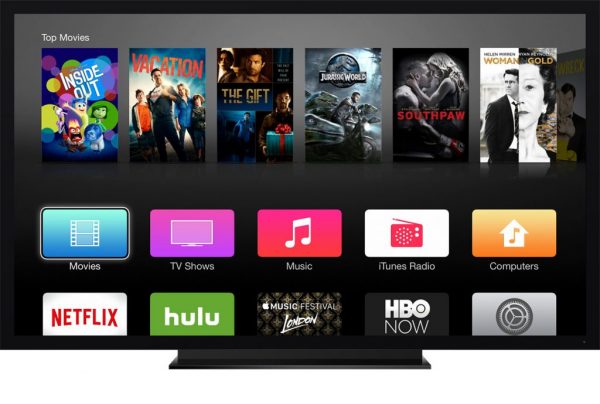
Приставка предназначена прежде всего для трансляции контента из экосистемы Apple, в частности фильмов, сериалов и музыки
Из дополнительных функций стоит назвать такие, как:
- доступ к iTunes и фирменным сервисам Apple;
- голосовой помощник Siri;
- поддержка технологии AirPlay;
- поддержка приложения Remote для iOS и watchOS.
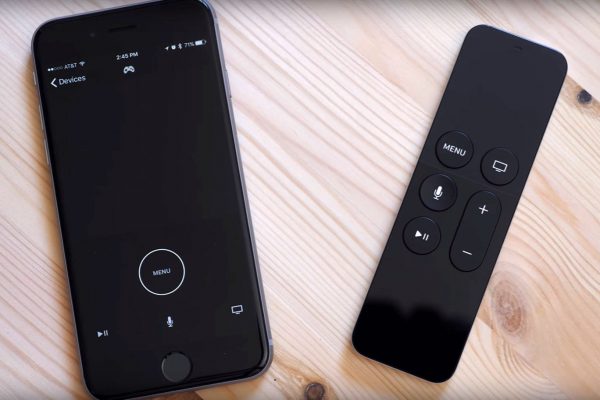
Приложение Remote умеет превращать iPhone в беспроводной пульт дистанционного управления приставкой Apple TV
Что такое AirPlay в Apple TV
На технологии AirPlay стоит остановиться немного подробнее, поскольку с её помощью можно быстро синхронизировать все имеющиеся в доме устройства Apple, наладить между ними по Wi-Fi обмен файлами и даже управлять системой «Умный дом» через одноимённое приложение. Также можно настроить зеркальное отображение экрана с устройства iOS на телевизор и уже на большом мониторе просматривать свои фотографии, домашние видео, сообщения в электронной почте и мессенджерах, посещать веб-сайты и играть в игры. К тому же AirPlay позволяет пользоваться приложениями для потоковой передачи музыки, подкастов и аудиокниг не только на устройства Apple, но и на любые другие динамики, поддерживающие данную технологию.

Функция AirPlay позволяет отображать контент с iPad на мониторе телевизора
Отличия от аналогов
Брендовые ТВ-боксы от Apple славятся своей производительностью, функционалом и простой использования. Кроме перечисленных качеств, они имеют и другие преимущества, например:
- поддержка Dolby Vision с объёмным звуком формата Dolby Atmos и HDR10;
- мощная аппаратная часть, позволяющая запускать тяжёлые игры и приложения;
- синхронизация по Wi-Fi между всеми домашними эпл-девайсами;
- пульт с сенсорной панелью и минимумом кнопок;
- удобный интерфейс, привычный владельцам «яблочных» устройств;
- доступ к фирменным сервисам Apple с огромным количеством медиаконтента;
- настройка и управление приставкой с помощью айфона или айпада.
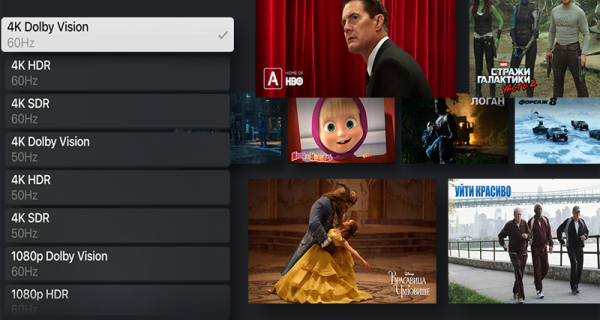
Apple TV — единственная приставка с поддержкой Dolby Vision (технологии для видео с широким динамическим диапазоном)
Минусов у Apple TV гораздо меньше. К ним пользователи чаще всего относят такие факторы, как:
- более высокая цена по сравнению с аналогами;
- отсутствие USB-порта;
- несовместимость с устройствами Windows и Android;
- отсутствие поддержки 4K на YouTube.
Примерная стоимость приставки
Нынешнее поколение «яблочных» приставок оснащено поддержкой видео 4K. Гаджеты поставляются в двух версиях, 32 ГБ и 64 ГБ. Стоимость Apple TV 4K 32 ГБ на Яндекс.Маркете — от 11655 р., 64 ГБ — от 12900 р. Кроме того, в продаже можно найти более старую версию Apple TV, которая не поддерживает видео 4K. Стоимость такого устройства будет несколько ниже — от 9590 рублей за Apple TV Gen 4 32 ГБ.
Видео: обзор приставки Apple TV 4K
Как подключить Apple TV
Производители приставки постарались максимально упростить процедуру подключения Apple TV к телевизорам, iPhone, iPad, Mac.
Порядок подключения к ТВ таков:
- Соединить HDMI-кабелем соответствующие разъёмы на приставке и телевизоре.
- Подсоединить комплектный кабель питания к соответствующему гнезду на приставке и включить в розетку.
- При использовании проводного интернета подсоединить кабель провайдера к гигабитному порту на ТВ-боксе.
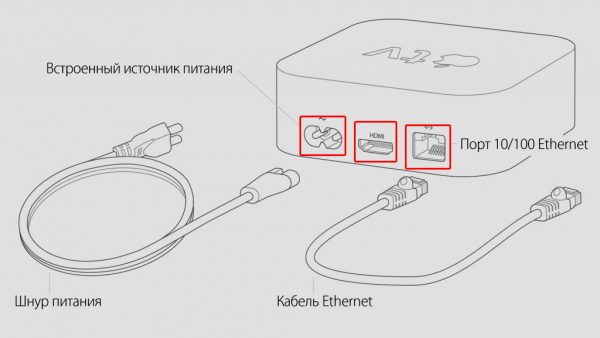
Для подключения приставки следует последовательно соединить кабелями разъёмы HDMI, Ethernet и питания

При первом подключении приставки в разделе «Язык» нужно выбрать «Русский»
Подключение Apple TV к айфону и айпаду происходит ещё проще. Для синхронизации обоих устройств используется функция AirPlay. Чтобы её активировать на iPhone, нужно выполнить следующие действия:
- Перейти в раздел «Центр управления» свайпом снизу вверх.
- Нажать кнопку «Повтор экрана».
- В открывшемся списке устройств выбрать Apple TV. После чего беспроводное соединение с приставкой установится автоматически.
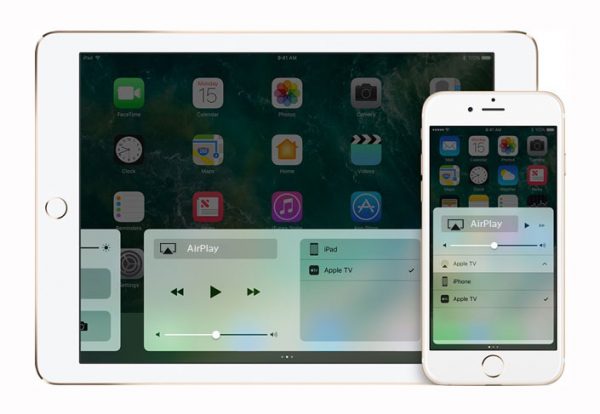
Подключение Apple TV к айфону и айпаду выполняется по одинаковой схеме
На устройствах Mac алгоритм подключения такой же, отличие лишь в расположении иконки AirPlay, которая на большинстве девайсов отображается в верхней строке меню. Если её там нет, то активировать функцию можно через «Центр управления», попасть в который можно двойным нажатием на кнопку «Home».
Видео: как подключить и настроить Apple TV
Особенности пользования приставкой
Пользоваться приставкой Apple TV очень просто. После подключения устройства к телевизору у пользователя появляется возможность произвести дальнейшую настройку двумя способами: «Вручную» или «С помощью устройства». Второй способ намного удобнее, поскольку позволяет в автоматическом режиме перенести нужные для настройки данные с айфона или айпада.
Для этого следует разблокировать устройство iOS, поднести его к приставке и следовать указаниям на дисплее. При отсутствии «яблочного» девайса настройки производятся вручную: вносится информация о Wi-Fi-сети, вводится идентификатор Apple ID. Если приставка поддерживает видео 4К, то дополнительно придётся выполнить тест по настройке звука и качества изображения.
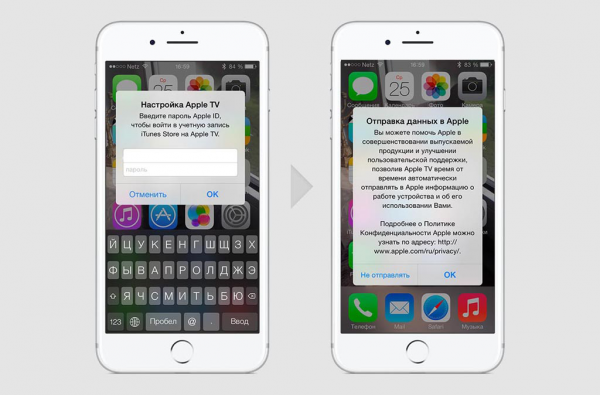
Настроить доступ приставки к сервисам Apple можно с помощью айфона, введя уже имеющийся эпл-идентификатор (Apple ID) или создав новый
Краткий обзор приложений для Apple TV
Для приставки Apple за 12 лет её существования разработано множество разнообразных приложений: обучающих, развлекательных, спортивных и т. д. В официальном магазине AppStore любой владелец iOS-устройства найдёт для себя программу на свой вкус. Одними из популярных приложений для Apple TV 4/4K являются следующие:
- Plex. Простой и бесплатный плеер, позволяющий проигрывать видеофайлы различных форматов как из домашней коллекции, так и с сервиса iTunes без конвертации;
- КиноПоиск. Приложение для киноманов, в котором можно арендовать или приобрести лицензионные фильмы, ознакомиться с афишами кинотеатров, приобрести билеты на киносеанс, посмотреть фильм онлайн в FullHD;
- Amediateka. Огромная онлайн-библиотека, в которой фильмы и сериалы доступны для просмотра прямо в день премьеры как в русской озвучке, так и на языке оригинала с субтитрами;
- Zova. Приложение для любителей фитнеса, желающих улучшить качество своих тренировок. Инструкции, советы, видео от лучших мировых экспертов в области здравоохранения и фитнеса;
- Kitchen Stories. Отличный помощник для тех, кто любит готовить. Кроме множества видеорецептов, приложение содержит немало лайфхаков и рекомендаций, помогающих улучшить свои кулинарные навыки;
- Asphalt: Штурм улиц. Популярная аркадная гонка с красивой детализированной 3D-графикой и огромным выбором машин и мотоциклов;
- Calm. Онлайн-сборник медитативных упражнений, дыхательных программ, упражнений на растяжку, расслабляющей музыки для здорового сна и релаксации.
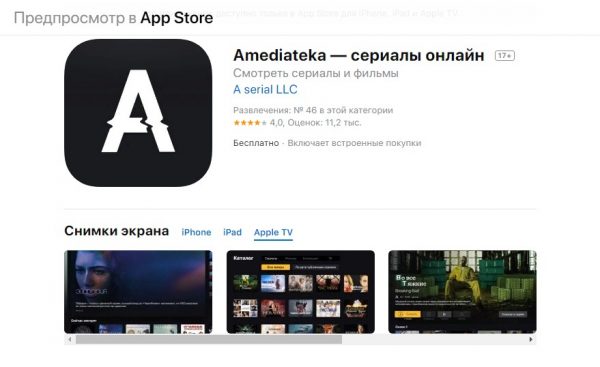
Amediateka — это популярное приложение для доступа к лучшим сериалам, художественным фильмам, документальному кино и музыкальным шоу
Отзывы пользователей
Из огромного выбора плееров остановила свой выбор именно на Apple и не жалею. Подключить его получилось очень просто. Все настройки перекинулись с айфона. Качество видео просто необыкновенное. Все цвета сочные и красивые. Установила все приложения, которые мне были нужны. Приятно просматривать фото с телефона на телевизоре. Игры работают.
В общем, всё, что было нужно, работает. Я всех возможностей приставки ещё не знаю, но постоянно нахожу что-то новенькое. Скажу одно точно, что данный девайс не будет стоять без дела. Советую его однозначно.
Алиночка1988
https://otzovik.com/review_7468029.html
Приставка подойдёт многим, не только «яблочникам», ведь это достаточно самостоятельное устройство. Через него и музыку можно послушать, и подкасты, и видео посмотреть, и в игры поиграть… Всё это — не имея iPhone или Mac.
Но для почитателя Apple смысл приставки возрастает как минимум в два раза, ведь у него наверняка есть музыка в iTunes или даже подписка на Apple Music, есть коллекция фотографий в iCloud и есть iPhone или другое устройство, которое можно подключить к приставке через AirPlay. До покупки передо мной стоял выбор между Apple TV 4K и телеприставками наподобие Miracast. Никак не определившись, с каким аппаратом попытать счастья, взял и купил Apple TV. Не жалею.
Павел Никулин
https://24review.ru/apple-tv-4k-32gb-otzyvy
Для меня главным недостатком приставки является звук. В настройках аудио вместо привычного множества пресетов всего три варианта: наивысшее качество, 5.1 и просто стерео. Мне не хватает объёма… На полной громкости слышны небольшие искажения. Это чувствуется на любимых треках, которые уже привык слушать на iphone.
Александр Александров
https://otziv-otziv.ru/katalog/mediapleeryi/apple-media/apple-tv-4k-32gb-otzyvy.html
Не понравилась работа с Youtube — некоторые видео загружаются достаточно долго, хотя это может зависеть от качества соединения, однако параллельно на компьютере, иногда я успеваю просмотреть пару двухминутных роликов, пока ATV загрузится. Немного разочаровывает отсутствие возможности просматривать видео других форматов кроме m4v, но этот недостаток решается или прошивкой своего устройства, или скачиванием видео нужного формата с торрент-трекеров. Также недостатком является отсутствие кириллицы в поиске для YouTube, приходится писать на транслите.
Аноним
https://market.yandex.ru/product—mediapleer-apple-tv-gen-2/6397827/reviews
Приставка Apple TV — это незаменимое устройство для трансляции на телевизионный экран медиаконтента из различных источников, в том числе с ITunes и iCloud. Особенно удобным и оправданным будет использование этого ТВ-бокса при наличии в доме другой техники от компании Apple, поскольку это позволит синхронизировать все «яблочные» устройства в домашней сети и выполнять быстрый обмен данными между ними.
Меня зовут Светлана. Я — человек любознательный, интересуюсь новинками в сфере высоких технологий, веб-дизайна, компьютерной графики.
Источник: itmaster.guru